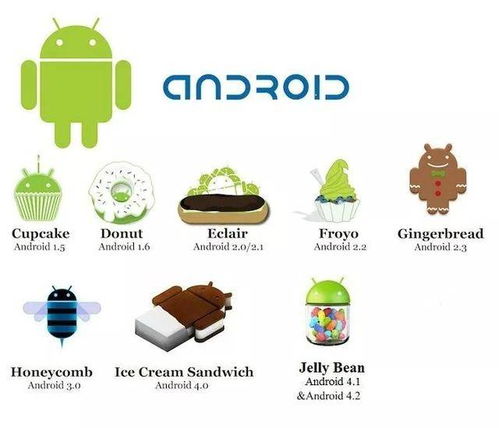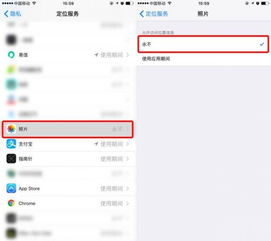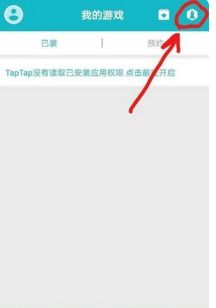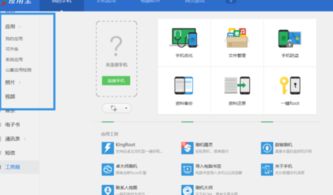如何卸载电视安卓系统,安卓系统应用卸载全攻略
时间:2025-02-27 来源:网络 人气:
亲爱的电视迷们,你是不是也和我一样,家里的电视上装了各种各样自己根本用不到的应用?看着那满满的屏幕,是不是觉得有点头疼呢?别急,今天就来教大家如何轻松卸载电视安卓系统中的应用,让你的电视焕然一新!
一、轻松进入设置,开启卸载之旅
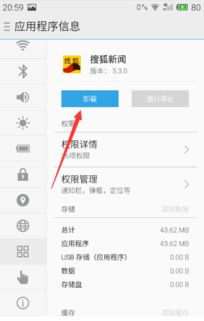
首先,拿起你的遥控器,找到那个小小的“设置”图标,它通常藏在电视主界面的角落里。轻轻一点,确认键按下,你就打开了通往自由的大门。
二、系统设置,找到应用管理
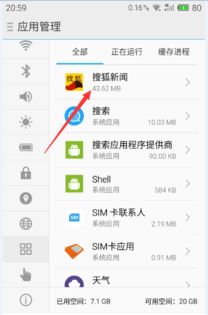
接下来,用遥控器的上下键,将光标移动到“系统”选项,再按确认键进入。在这里,你会看到一系列的设置选项,其中就包括“应用管理”。选中它,再按确认键,就来到了应用的世界。
三、全部应用,一览无余
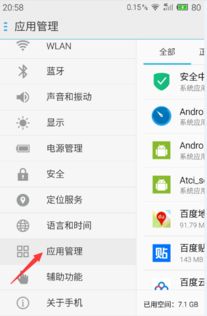
在应用管理界面,你会看到“全部应用”的选项,点击它,所有的应用都会像排队一样,整齐地出现在你的面前。这时候,你可以用遥控器的上下键,挑选出那些你想要卸载的应用。
四、选定目标,一键卸载
选中一个应用后,按确认键,你会看到该应用的详细信息。在这里,有一个“卸载”的选项,点击它,稍等几秒钟,这个应用就会从你的电视上消失得无影无踪。
五、特殊应用,巧妙应对
但是,有些电视自带的应用,可能因为系统权限的原因,无法直接卸载。这时候,你可以尝试以下方法:
1. 停用应用:在应用管理中,找到无法卸载的应用,点击它,然后选择“停用”。这样,虽然不能完全卸载,但至少可以阻止它运行,减少对系统资源的占用。
2. 后台刷新管理:进入系统设置,找到“应用管理”,然后选择“后台应用程序刷新”。在这里,你可以关闭一些应用的后台刷新功能,从而节省内存和电量。
3. 强行停止:如果上述方法都不行,你可以尝试“强行停止”该应用。在应用管理中,找到无法卸载的应用,点击它,然后选择“强行停止”。这样,即使不能卸载,也可以暂时让它停止运行。
六、注意事项
1. 谨慎操作:在卸载应用时,一定要确认自己真的不需要这个应用,以免误删重要文件。
2. 备份资料:在卸载应用之前,最好先备份一下该应用中的重要资料,以免丢失。
3. 不要轻易root:虽然root可以获得更高的权限,但操作不当可能会导致系统崩溃,所以除非万不得已,最好不要轻易尝试。
4. 保持更新:定期更新电视系统,可以修复一些bug,提高系统稳定性。
5. 合理使用:在安装新应用时,要选择正规渠道,避免安装恶意软件。
通过以上方法,你就可以轻松卸载电视安卓系统中的应用,让你的电视变得更加清爽、高效。快来试试吧,让你的电视焕发新生!
相关推荐
教程资讯
系统教程排行